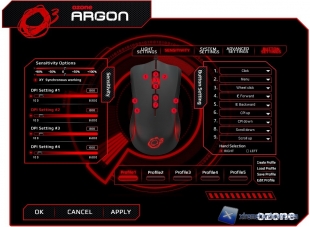Software di gestione
A corredo dell’Ozone Argon, come visto nei capitoli precedenti, viene fornito un mini CD-ROM per prelevare il software necessario a far funzionare il mouse e le sue caratteristiche. Inoltre, nel caso perdeste il CD-ROM potrete sempre collegarvi al sito di Ozone e nella pagina relativa al prodotto potrete scaricare i relativi driver/Software. Per comodità vi riportiamo il link diretto per prelevare il necessario: http://www.ozonegaming.com/upload/en/products/support/drivers/ozoneargondriverv1-54c6307f151d9.rar
Una volta scaricato l’archivio zippato o usato il CD-ROM dovrete avviare il file .exe che lancerà l’installazione dei componenti necessari. Durante l’installazione non vi verrà richiesto di collegare il mouse al PC ma a fine installazione dovrete riavviare il computer per terminare il processo di installazione.
Avviato il software, ci troviamo di fronte un’interfaccia grafica molto curata ma semplice nei menù e nelle voci. La colorazione è molto aggressiva e si basa sulla colorazione nero/rossa caratteristica del brand Ozone.
Di base avremo già attivi dei Menù che ci permetteranno di agire su varie impostazioni.
Detto ciò, procediamo all’analisi del software. I Menù di cui è composto il software sono “Light Settings”, da cui potremo abilitare o meno la retroilluminazione ed eventualmente un effetto pulsante. Trattandosi del modello RGB, avremo la possibilità di scegliere il colore e di “ritoccarlo” anche se come detto il colore non varierà di molto da quello “base”. A differenza del modello Ocelote World la possibilità di scegliere il colore farà felici gli utenti che vogliono periferiche illuminate anche di notte.
Le tab del software di gestione vanno in coppia e questo vuol dire che avremo sempre attiva anche un’altra tab, in questo caso “Button Settings”, da cui potremo assegnare varie funzioni ad uno dei 9 tasti programmabili. Selezionando il tasto interessato e cliccato sul relativo menù si aprirà una tendina con le funzioni che potremo assegnare a quel dato tasto. Potremo dunque assegnare un cambio DPI, una funzione multimediale, o una macro registrabile tramite il Macro Manager.
Il Macro Manager ha un’interfaccia alquanto semplificata e non permetterà di eseguire una personalizzazione completa come abbiamo visto in altri mouse. Avremo comunque la possibilità di inserire un ritardo nell’esecuzione e di scegliere quante volte eseguirla.
A seguire abbiamo la tab “Sensitivity” dalla quale potremo regolare i profili DPI ed i relativi DPI o ancora la sensitività generale del mouse ai movimenti. Non abbiamo però una voce per variare il LOD del mouse che si attesta a meno di 1 millimetro.
Chiudendo la tab “Button Settings” potremo accedere alla tab “System Settings” dove potremo variare l’accelerazione generale, quella del puntatore, dello scroll, il doppio click dei tasti principali e così via. Personalmente le impostazioni di default sono molto buone e non abbiamo necessità di variarle.
Infine nella tab “Adavanced Settings” potremo modificare il Polling rate impostandolo sul classico 1000Hz o ancora il ritardo nei movimenti e reimpostare i valori di fabbrica.
Come tutti i software di gestione anche in questo potremo editare, creare, salvare o cancellare i profili per un totale massimo di 5 profili salvabili nella memoria on-board di 128KB dell’Ozone Argon RGB.